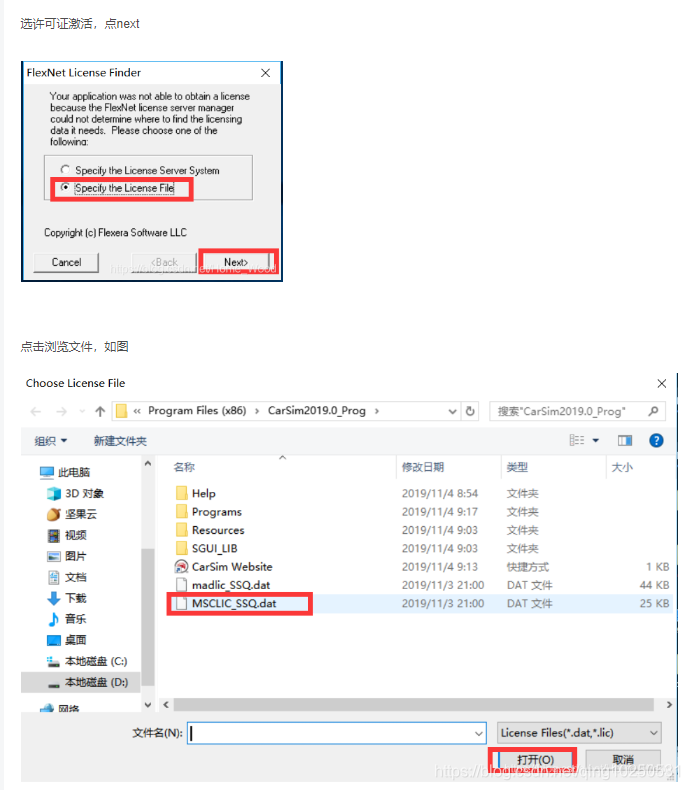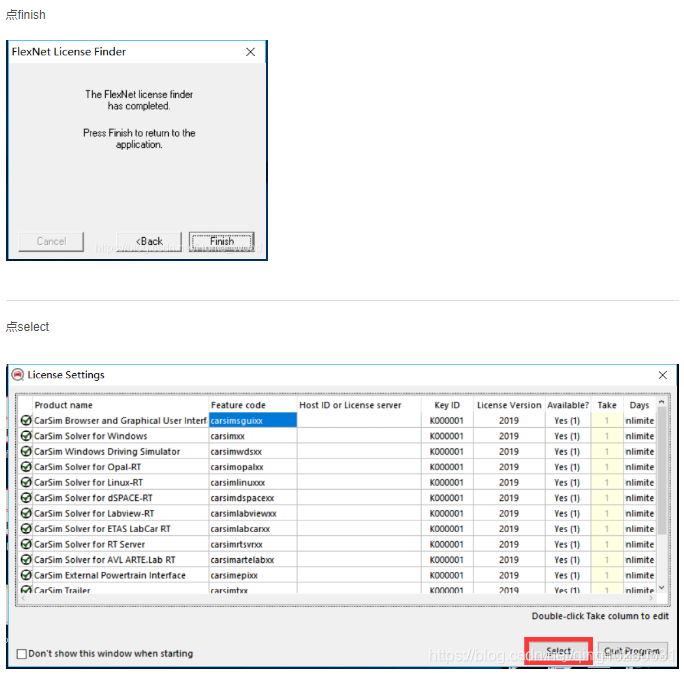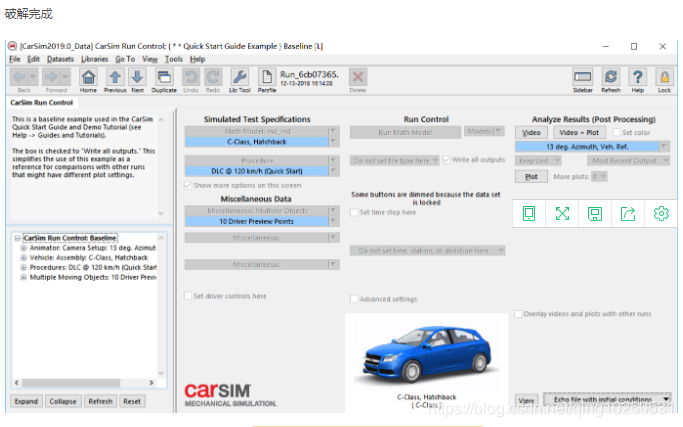1.安装包文件
安装包根文件夹
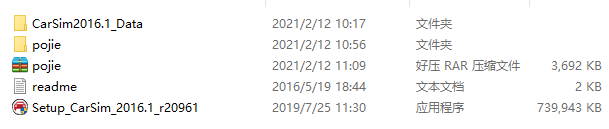
CarSim2016.1_Data
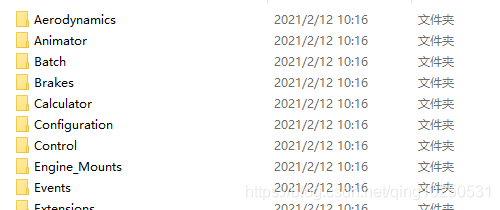
pojie
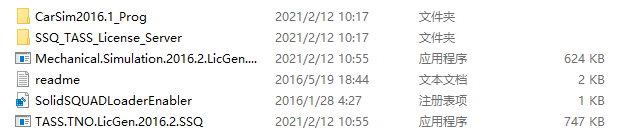
CarSim2016.1_Prog

SSQ_TASS_License_Server

2.安装过程
打开Setup_CarSim_2016.1_r20961
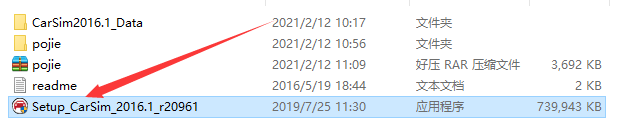

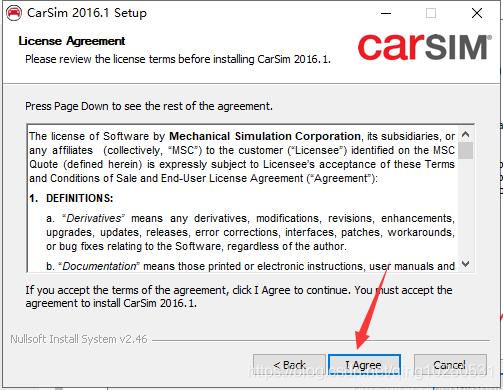
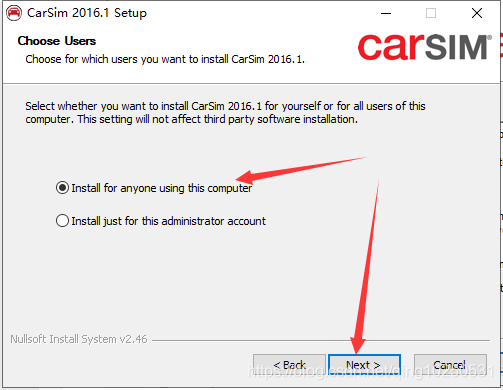
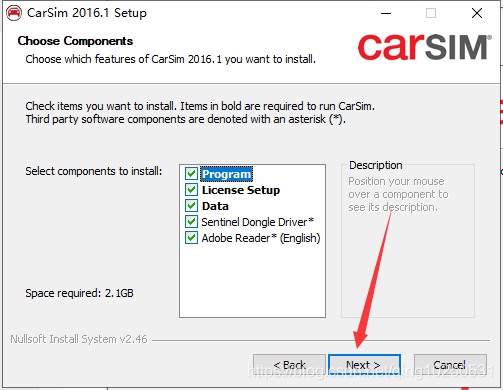
安装程序文件,如下,此处可更改安装路径,右侧文件夹是我安装时自己新建的,安装路径必须为英文路径。
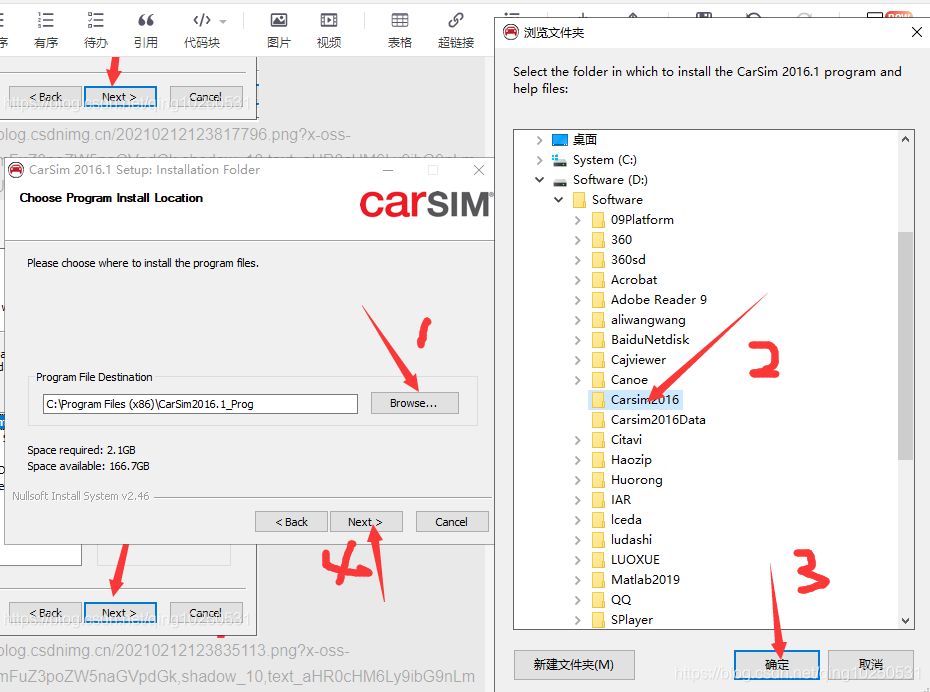
安装数据文件,如下,此处可更改安装路径,右侧文件夹是我安装时自己新建的,安装路径必须为英文路径。
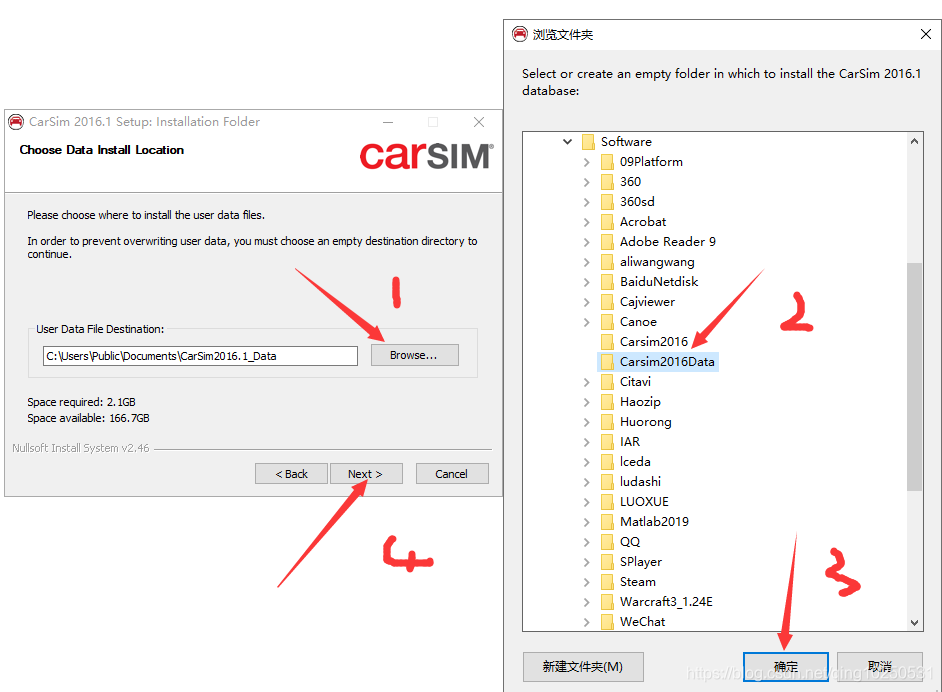
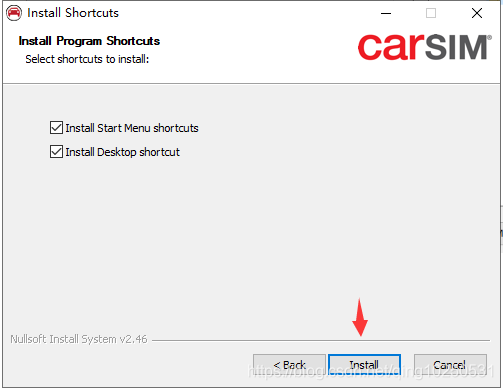
等待安装完成
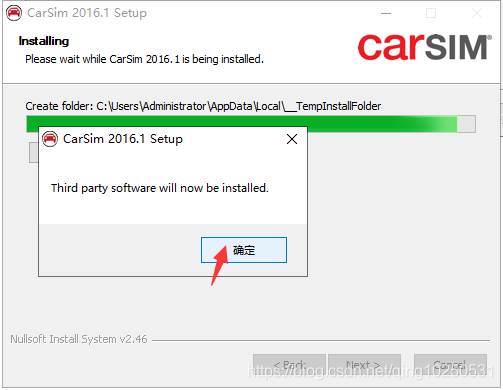
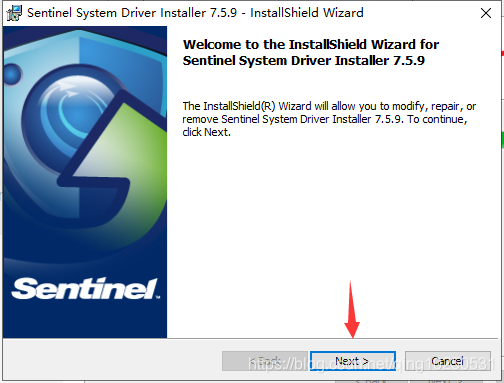
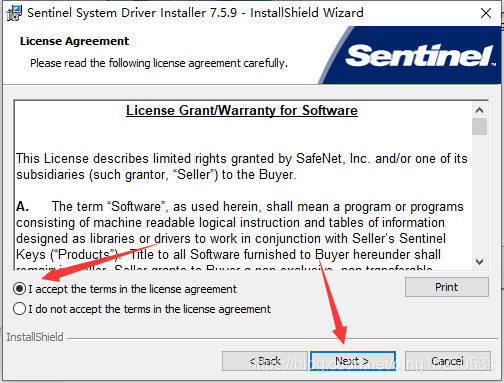
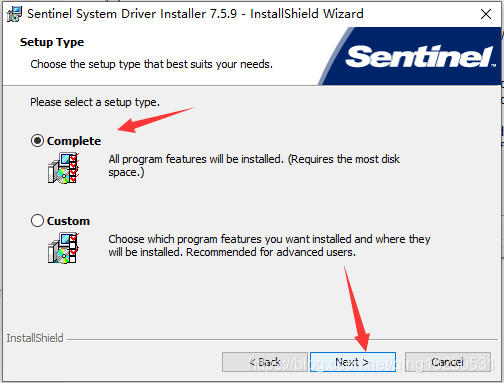
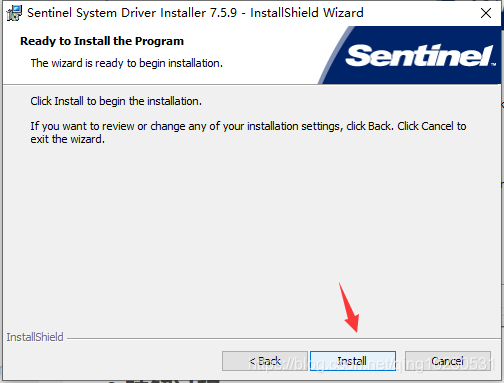
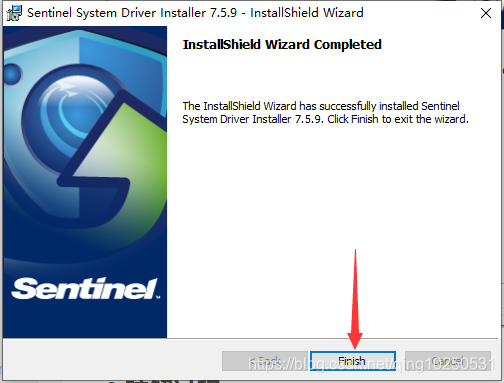
这里会提示adobe flash安装

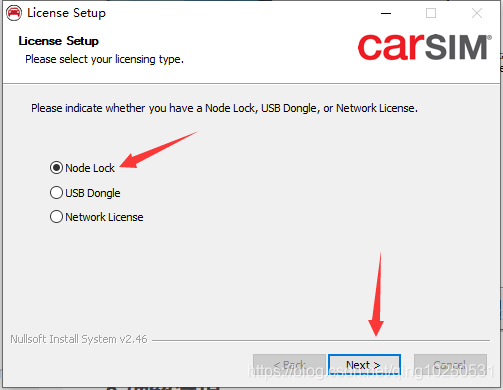
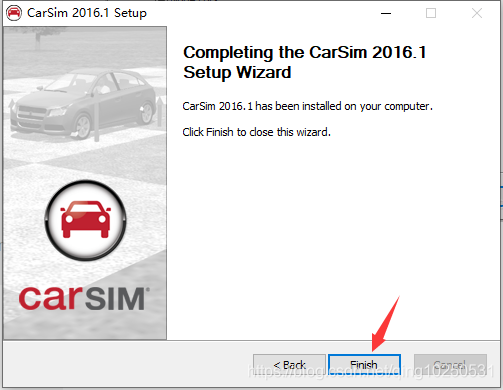
3.破解过程
1)如下,把pojie文件夹下的CarSim2016.1_Prog文件夹内的文件全部复制到Carsim2016程序安装文件夹的根目录下
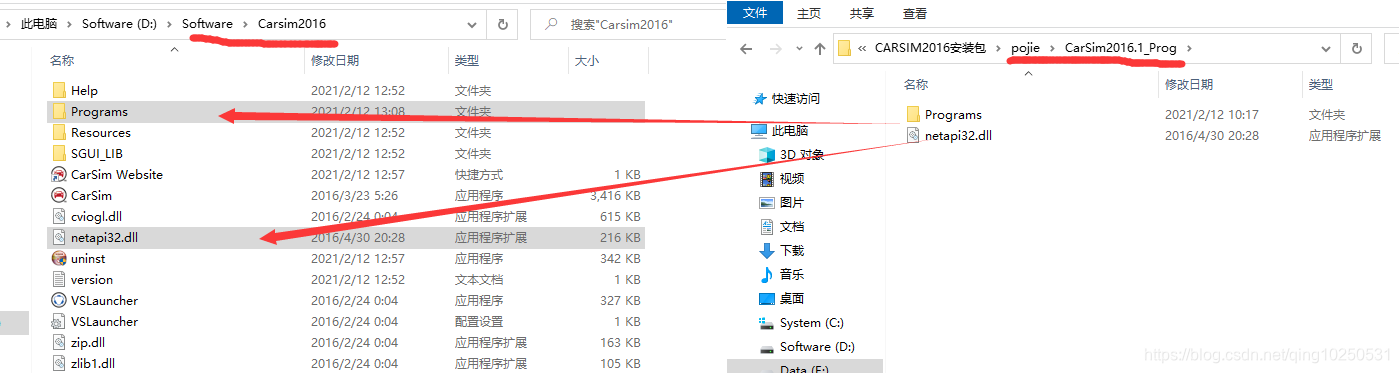
2)运行注册表文件SolidSQUADLoaderEnabler
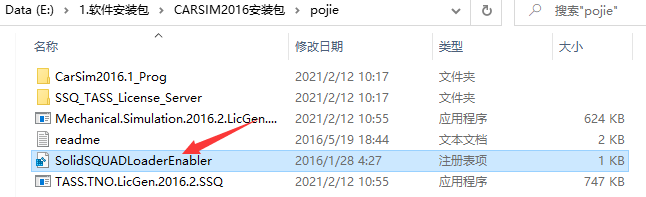
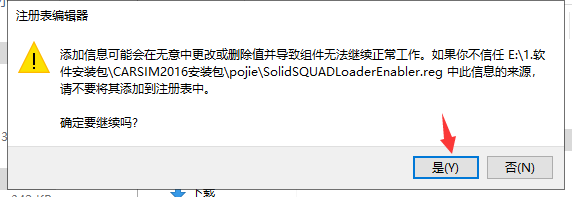
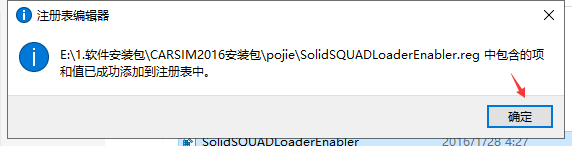
3)将pojie文件夹下SSQ_TASS_License_Server文件夹放到Carsim安装程序根目录下
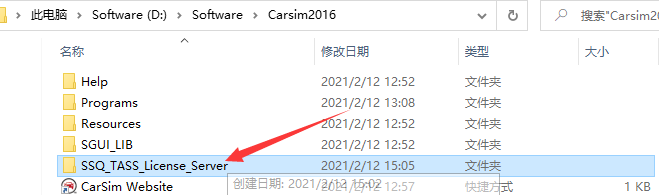
4)以管理员身份运行TASS.TNO.LicGen.2016.2.SSQ,生成的lic文件必须放置程序安装文件夹根目录中的SSQ_TASS_License_Server文件夹中,否则软件打开会有问题
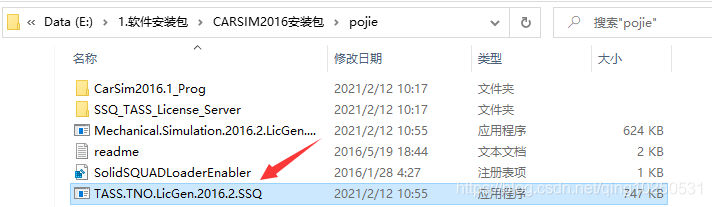
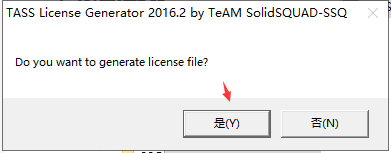
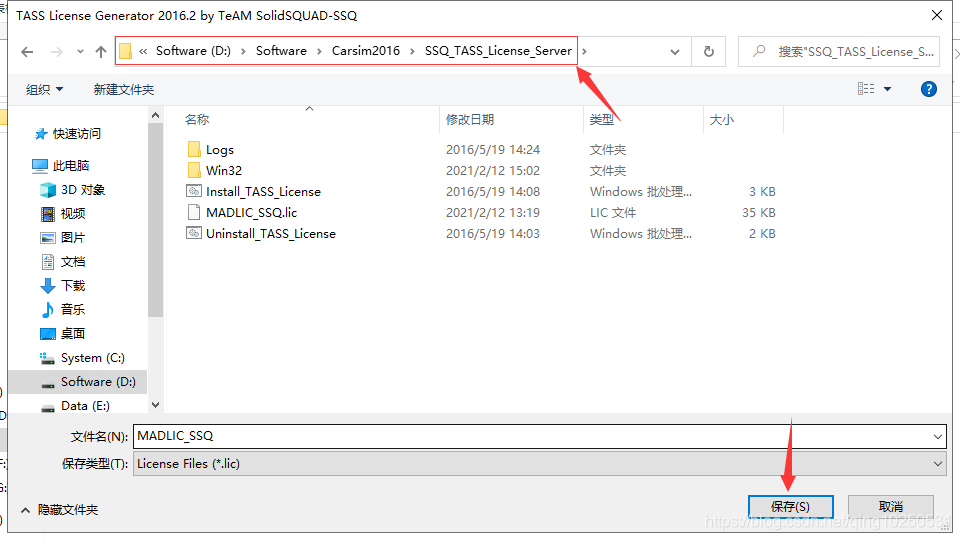
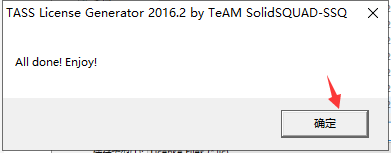
5)以管理员身份运行Mechanical.Simulation.2016.2.LicGen.SSQ,生成的lic文件最好放到程序文件夹根目录下
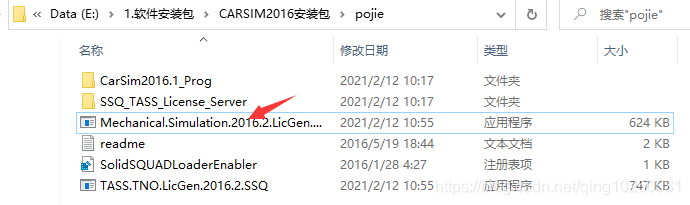
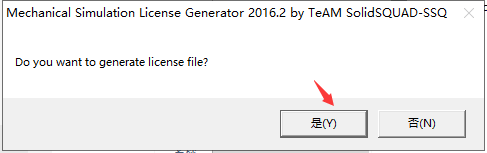
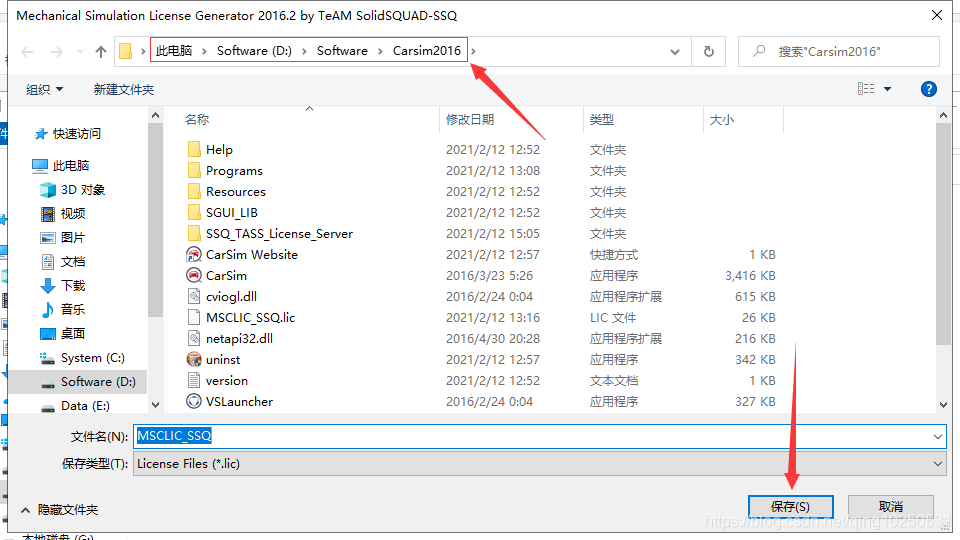
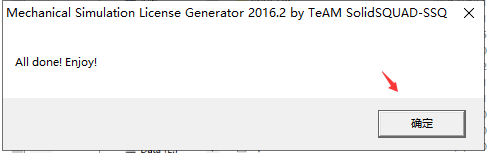
6)以管理员身份运行程序安装文件夹根目录中的SSQ_TASS_License_Server文件夹中的Install_TASS_License批处理文件。
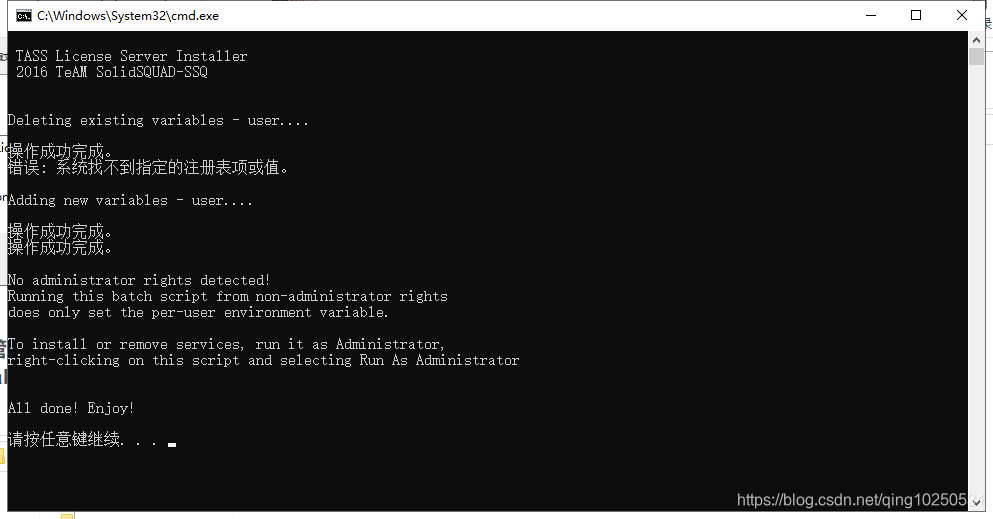
7)将Carsim.exe配置为Win7兼容
Carsim.exe右击,选择属性,
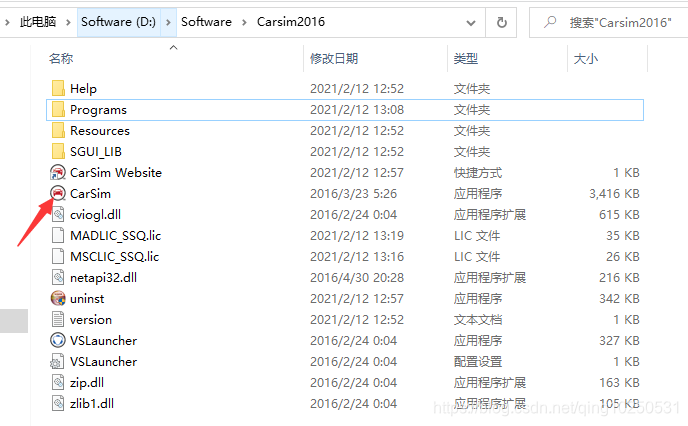
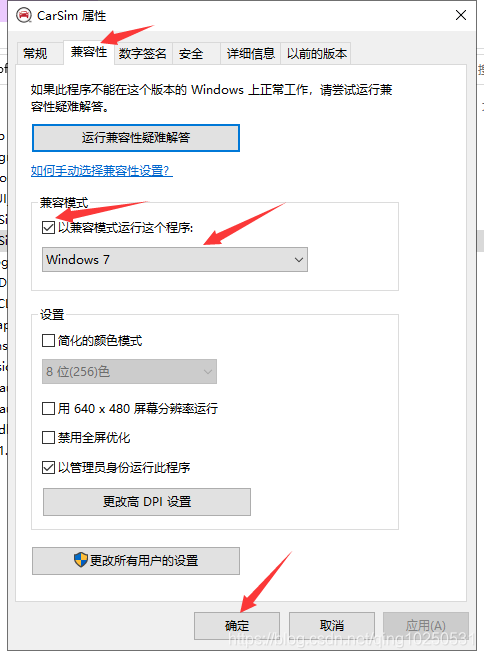
8)运行Carsim.exe
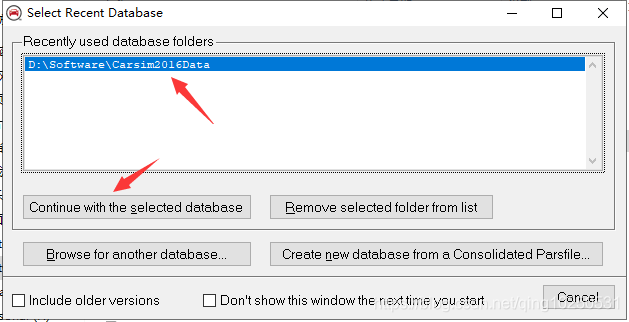
如果该界面卡很长时间请检查上面的破解步骤是否完全一致。
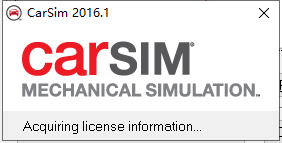
当跳出如下界面时,按图运行。